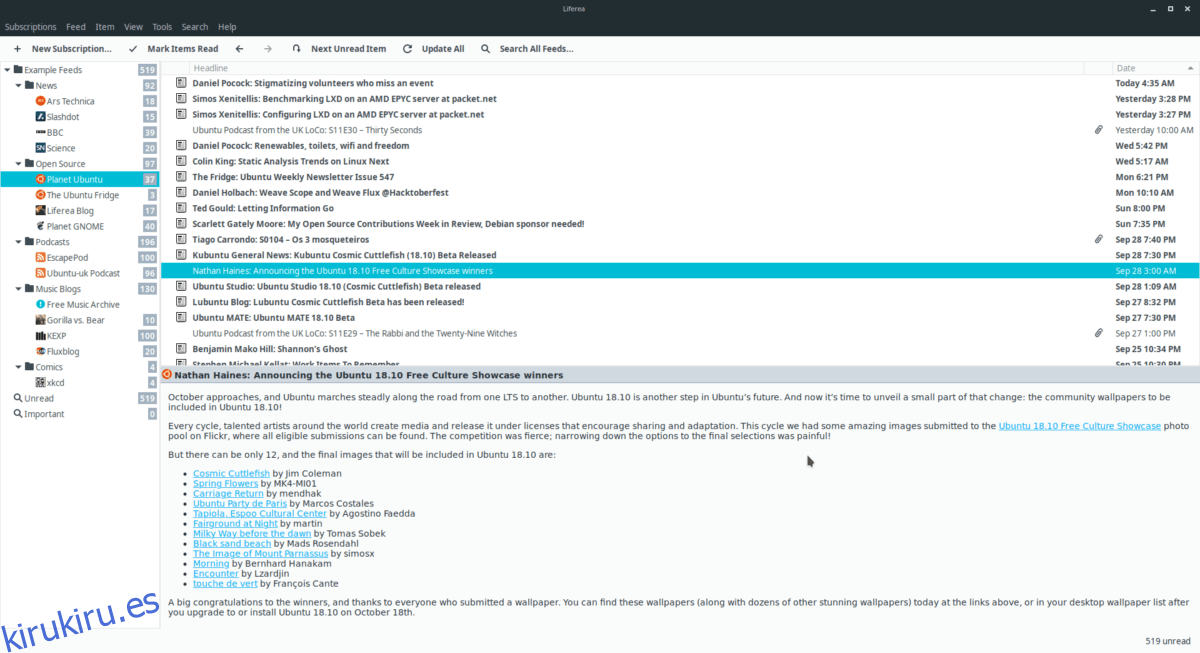¿Está buscando una buena aplicación de lectura de RSS para su escritorio Linux? Considere la posibilidad de consultar el lector de RSS de Liferea. Es una aplicación de lectura de RSS increíblemente rápida y fácil de usar con una interfaz de usuario simple.
En este tutorial, veremos cómo descargar el programa a través de su administrador de paquetes, instalarlo y hacerlo funcionar en Linux. Además, veremos cómo suscribirse a las fuentes RSS y las actualizaremos también.
Tabla de contenido
Instalar Liferea RSS Reader
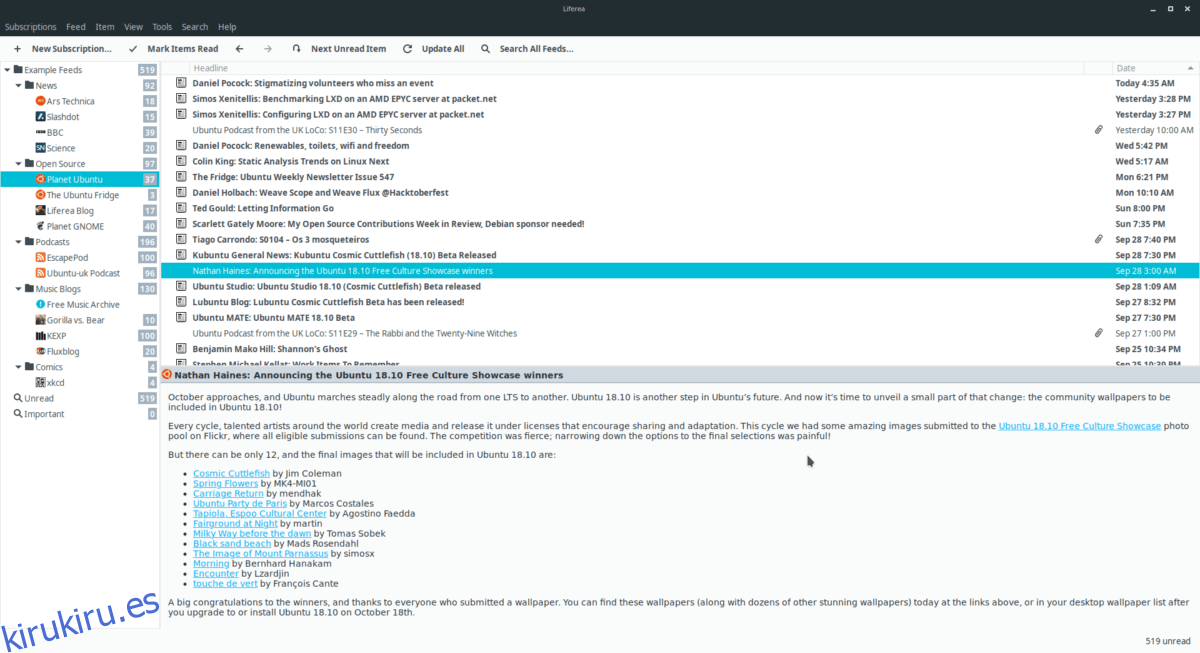
Liferea es una popular aplicación de lectura de RSS, por lo que muchas distribuciones de Linux la llevan en sus repositorios de software. Para instalarlo, abra una ventana de terminal y siga las instrucciones relacionadas con su sistema operativo.
Ubuntu
sudo apt install liferea
Debian
sudo apt-get install liferea
Arch Linux
Los usuarios de Arch Linux pueden instalar Liferea directamente desde los repositorios de software. Sin embargo, el programa está en el repositorio de software «Extra», así que asegúrese de habilitarlo en su archivo de configuración de Pacman. Para habilitarlo, abra pacman.conf en Nano.
sudo nano /etc/pacman.conf
Desplácese por el archivo de configuración y busque «Extra». Elimine el símbolo # delante de la línea «Extra» y todas las líneas directamente debajo de ella. Luego, guarde el archivo de configuración con Ctrl + O y salga de Nano con Ctrl + X.
Actualice Pacman para habilitar el repositorio adicional:
sudo pacman -Syyuu
Finalmente, instale Liferea con el siguiente comando.
sudo pacman -S liferea
Fedora
sudo dnf install liferea
OpenSUSE
sudo zypper install liferea
Instrucciones genéricas de origen de Linux
Los usuarios de Linux que deseen utilizar la aplicación de lectura de Liferea RSS en una distribución menos conocida no podrán configurarla tradicionalmente, descargando un paquete Debian o RPM. Tampoco hay un paquete Flatpak o Snap del que hablar. En cambio, si desea hacer uso de esta excelente aplicación en su escritorio, la única forma de hacerlo es descargar la versión binaria universal.
Afortunadamente, la versión de Linux de la aplicación Liferea RSS requiere una compilación mínima de código. Para obtener la versión de Linux, abra una terminal y use la aplicación wget para descargarla.
wget https://github.com/lwindolf/liferea/releases/download/v1.12.5/liferea-1.12.5a.tar.bz2
Usando su administrador de paquetes de Linux, busque e instale todas las dependencias necesarias de Liferea en la lista a continuación.
gtk3
libxml2
libxslt
sqlite3
libwebkit4
libjson-glib
libgirepository1.0
libpeas
gsettings-desktop-schemas
python3
Con todas las dependencias resueltas, ejecute el comando tar y extraiga la versión del archivo de almacenamiento TarBZ2.
tar xvf liferea-1.12.5a.tar.bz2
A continuación, use el comando CD para mover su sesión de terminal desde el directorio de inicio a la carpeta de lanzamiento recién extraída.
cd ~/liferea-1.12.5a/
Ejecute el script de configuración y utilícelo para generar los archivos de compilación necesarios. El uso de este script también le permitirá determinar si todas las dependencias están configuradas e instaladas correctamente.
./configure
Si aparecen errores en la salida del script de configuración, deberá volver a instalar las dependencias y solucionar los problemas de por qué el script de configuración no se está ejecutando correctamente. Sin embargo, si el script se ejecuta correctamente, todo está listo para funcionar.
El código fuente de Liferea se puede compilar ejecutando el comando make.
make
La compilación de un programa lleva mucho tiempo, así que deje que el comando make siga su curso. Cuando la compilación del código esté completa, instale la aplicación en su PC con Linux ejecutando el comando make install.
sudo make install
Usando Liferea
Liferea es una aplicación muy sencilla y su objetivo principal es entregar contenido basado en RSS a su computadora Linux. Fuera de la caja, viene con algunas suscripciones RSS existentes. Estas suscripciones están en la carpeta «Ejemplo» y pueden diferir, dependiendo de la distribución en la que instale el software. Para acceder a estas suscripciones, haga clic en el título del feed. Si lo hace, se cargarán instantáneamente elementos no leídos en los que puede hacer clic y leer.
Si no está interesado en estos feeds de ejemplo, haga clic con el botón derecho en «Feeds de ejemplo» y haga clic en «Eliminar» en el menú contextual que aparece.
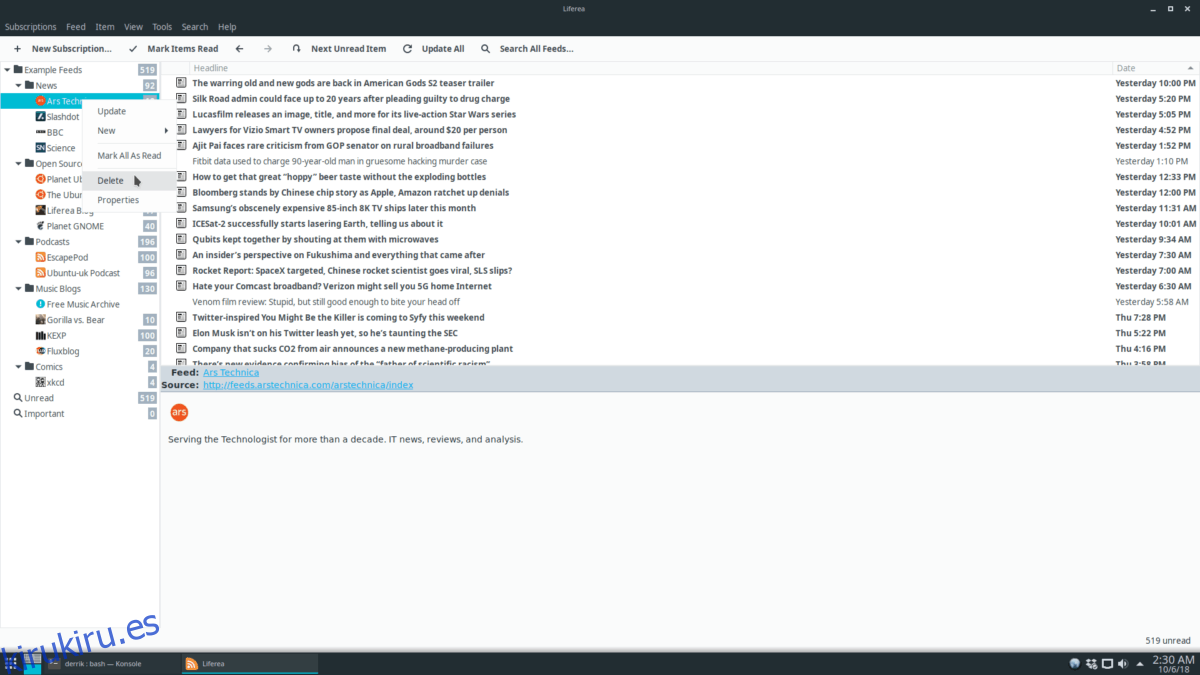
Alternativamente, para eliminar suscripciones individuales en la carpeta «Fuentes de ejemplo», resalte cualquier subcarpeta, haga clic con el botón derecho y seleccione «Eliminar» en el menú.
Actualización de feeds
Al abrir la aplicación Liferea, se actualizarán automáticamente todas sus suscripciones RSS. Dicho esto, si la aplicación ya está abierta, es posible que deba actualizar manualmente. Para actualizar todas sus fuentes RSS existentes, mire hacia la parte superior de la ventana y seleccione el botón «Actualizar todo».
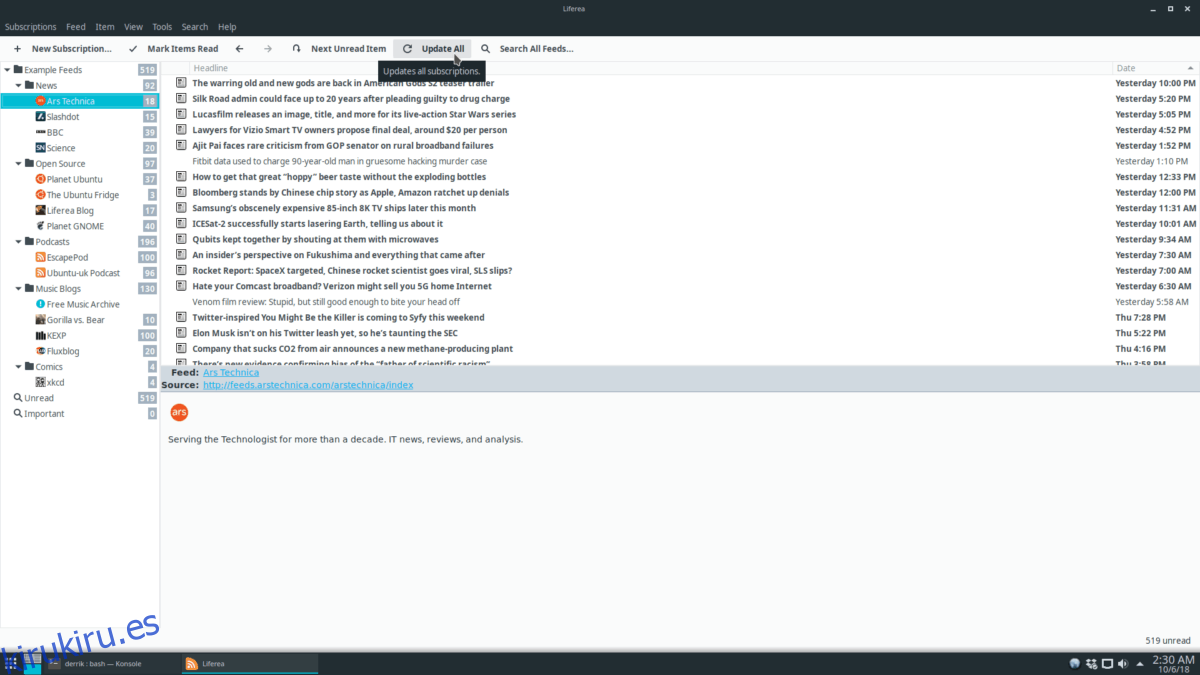
¿Desea actualizar una suscripción RSS individual en lugar de toda su biblioteca de suscripciones? Busque una suscripción RSS en la barra lateral, haga clic con el botón derecho en una fuente y abra el menú contextual. Seleccione el botón «Actualizar» y sus feeds se actualizarán.
Suscribirse a los feeds
Para suscribirse a una nueva fuente RSS en la aplicación Liferea, copie la URL en su portapapeles. Luego, haga clic en el botón «Nueva suscripción».
Al seleccionar el botón «Nueva suscripción» en Liferea se abrirá una nueva ventana. En esta ventana, presione Ctrl + V para pegar la fuente RSS y haga clic en «Aceptar».
Después de agregar su nueva suscripción RSS, regrese a Liferea y busque en la barra lateral su nueva suscripción. Haga clic con el botón derecho en su nueva suscripción RSS y seleccione «Actualizar». Tan pronto como se actualice el servicio de noticias, será posible leer las actualizaciones de su suscripción.